Windows 10에서 자동 유지 관리 작업을 관리하는 방법

자동 유지 관리 기능은 매일 컴퓨터를 최적화하고 원활하게 실행하는 데 도움이됩니다. 여기에 무엇이 있고 어떻게 사용하는지 더 자세히 설명되어 있습니다.
먼저 자동 유지 관리 기능Windows 8에는 시스템 진단, 보안 검색, 디스크 최적화 또는 조각 모음, 앱 업데이트 및 타사 소프트웨어에서 할당 한 기타 작업과 같이 Windows가 수행하는 많은 작업이 자동으로 시작됩니다. 한밤중이나 무대 뒤에서 조용히 실행되어 시스템을 원활하게 작동시키는 내장 기능입니다. 다음은 유지 보수 작업을 수동으로 실행하거나 발생 시간을 변경하는 방법을 보여줍니다.
Windows 10 자동 유지 관리
이 문서 작성시 클래식 제어판에서 자동 유지 관리 설정에 계속 액세스 할 수 있습니다. 제어판을 열고 보안 및 유지 보수.
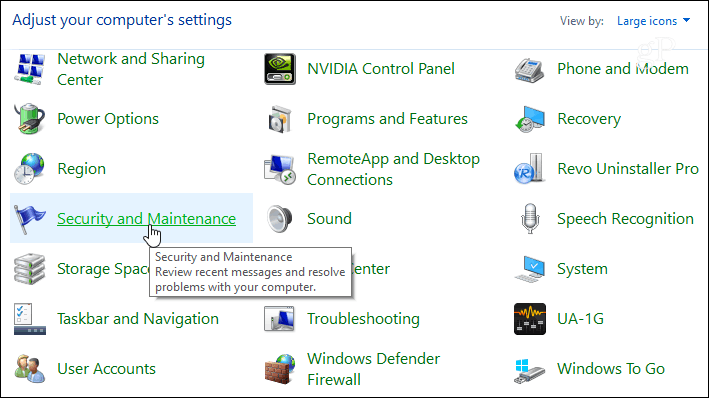
다음으로 유지 메뉴와 자동 유지 관리 섹션에서 "유지 관리 설정 변경"링크를 클릭하십시오.
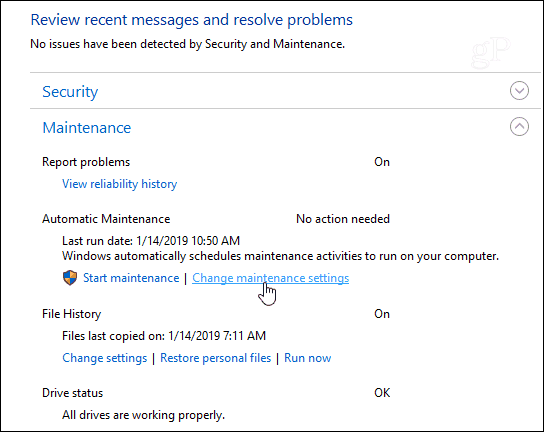
그러면 다른 시간을 설정할 수 있습니다실행할 자동 유지 관리 작업. 오전 2 시로 설정되어 있습니다. 기본적으로 가장 적합한 시간으로 변경할 수 있습니다. 또한 컴퓨터에서 멀리 떨어져있는 동안 컴퓨터를 실행하려면 "예약 된 시간에 컴퓨터를 깨우도록 예약 된 유지 관리 허용"이 선택되어 있는지 확인해야합니다.
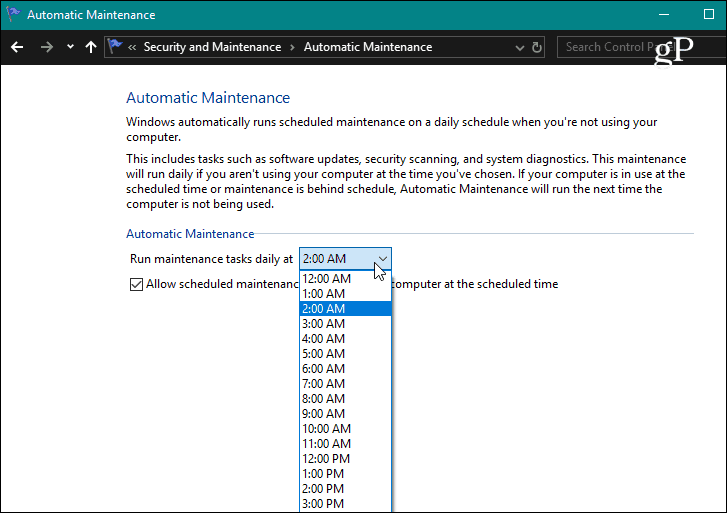
같은 섹션에서, 당신은 또한 볼 수 있습니다유지 보수 활동이 마지막으로 실행 된 시간 여기에서 유지 보수 활동을 수동으로 시작할 수도 있으며 유지 보수가 진행 중임을 알리는 작은 메시지가 표시됩니다. 당시 PC를 사용하는 경우 성능이 느려질 수 있습니다. 그렇다면 유지 관리를 중지 할 수 있습니다.
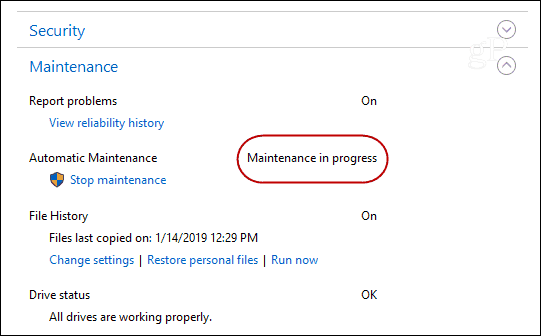
일일 유지 보수 작업은 최대 1 개까지 실행할 수 있습니다.전체 시간. 완료되지 않은 것은 수동으로 시작하지 않으면 Windows는 시스템을 적극적으로 사용하지 않을 때 유지 관리가 완료되는 시간을 찾습니다. 각 PC에는 Windows 10 버전, 설치된 소프트웨어 및 하드웨어 아래에있는 하드웨어 유형에 따라 실행되는 서로 다른 유지 관리 작업이 있습니다. 일반 사용자 인 경우 기본 설정을 유지하면됩니다.

![Outlook 2007 할 일 모음에 오늘의 작업 만 표시 [사용 방법]](/images/outlook/show-only-todayrsquos-tasks-in-outlook-2007-to-do-bar-how-to.png)








코멘트를 남겨주세요